전체
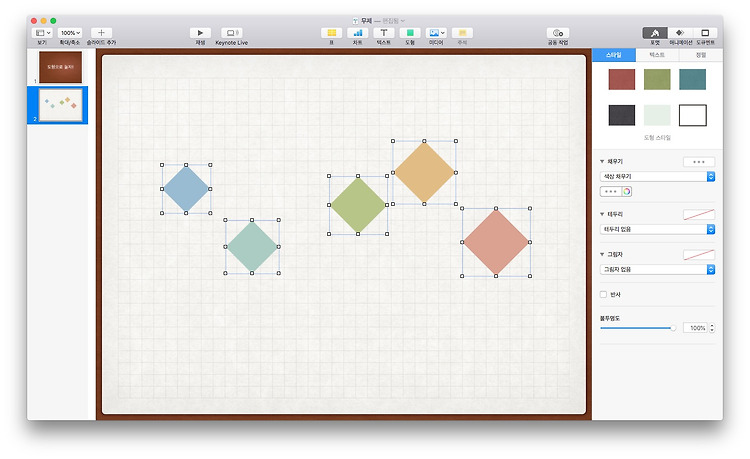
Keynote, 도형을 쉽고 간단하게 열맞춰 줄세우기!!
키노트에서 많은 도형을 배치할 때.. 도형들을 일일이 행과 열을 맞춰 배치하기가 여간 어려울 때가 있습니다. 도형 모양도 제각각에 많을 땐.. 줄이 맞게 되었는지 봐도 잘 모르겠더군요! 그럴 때, ‘대상체 정렬/배열' 기능을 사용하면 간단하게 해결 가능합니다. ▨ ▨ ▨ 예를 보여드릴게요! 아래 그림에 있는 마름모 도형들을 가로로 이쁘게 줄을 세우고자 합니다. 우선 양쪽 끝에 있는 도형의 가로 위치를 잘 정해둡니다. 왜냐하면, 가로로 도형들을 줄 세울 때, 각 도형의 간격 기준은 양쪽 끝 도형을 기준으로 배치되기 때문입니다. 도형들을 높/낮이 위치를 하나로 맞춰 한 줄로 세웁니다. 모든 도형을 선택 후, 우클릭 한 다음 대상체 정렬 > 중앙을 선택합니다. 그러면 가로로 도형의 중심이 한 줄로 배치되게 됩..
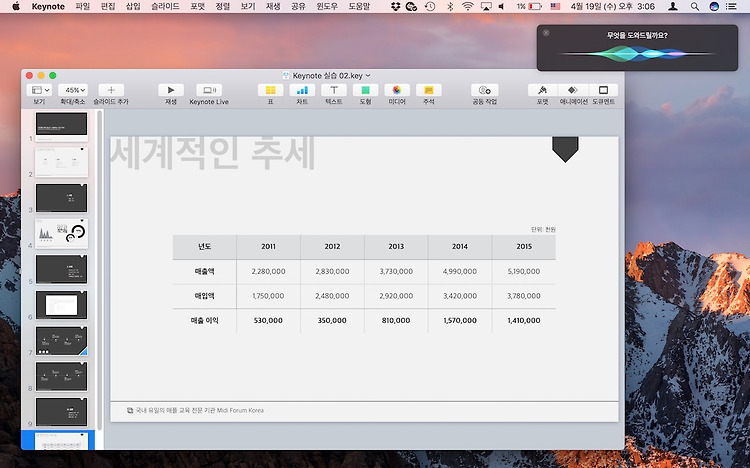
애플과 구글, 음성 받아쓰기의 강자는?!
컴퓨터의 구성 요소 중 하나인 입력 장치라고 하면 보통 키보드와 마우스를 떠올리는데요. 키보드 입력 다음은 음성 입력 시대가 올 것이라는 전망이 크죠. 이런 가운데 대표적인 음성 입력을 지원하는 애플 맥과 구글 드라이브를 통해 어느 정도 수준까지 다다랐는지 비교해보도록 할게요. macOS 시에라에서 시리 (Siri)가 탑재됐는데 저는 매우 만족하게 쓰고 있답니다. 아이폰은 시리를 쓸 때 화면이 바뀌어 시리 이외의 작업을 하기가 어려워서 사실 그다지 쓰지는 않았거든요. 근데 macOS에서는 하던 작업은 그대로 하면서 시리를 추가로 불러서 쓸 수 있기 때문이죠. macOS에서 시리는 매력 덩어리! 시리가 사람의 음성 명령을 알아듣고 기능을 수행한다는데는 맥의 비서로서 꽤 쓸만하지요. 그러나 웹 브라우저에서 ..

2중 인증 지원 않는 Mac에 Apple ID 로그인하자
오랫동안 맥을 사용하신 분이라면, 예전부터 Apple ID를 사용하고 계실 것입니다. 예전 Mac은 이중 인증 없이도 잘 사용했었지요. 최근 예전 맥을 macOS 재설치를 하는 일이 있었는데, Mac OS X 버전이 고양이과 OS다 보니.. 이중 인증을 지원 안 하더라고요!! 로그인을 못 하는 상황이 생긴 것이죠!! @ㅁ@;;;; 뜨아... 확인 코드를 입력하라는데... 어따 입력해?! 이눔시키.. ㅠㅁㅠ;;; 그.럴.때!! 우선 아이폰이나 다른 맥에 확인 코드를 잘 확인해 둡니다!! 그다음 다시 로그인 시도를 하는데요!! 원래 Apple ID의 비밀번호에다가 뒤에 확인코드를 붙여서 비밀번호 입력하는 곳에 입력해보세요! (예 : 암호가 abcde 이고, 확인 코드가 012345 라면, abcde01234..

macOS Mojave(모하비) 다크모드 해제, 한글 언어 입력 설정!
어쩌다 보니... 제 맥을 macOS Mojave로 업글 하여 사용 중인데요... 이것저것 바뀌고 난 후라.. 상당히 어색합니다. 특히 어색한 게... 다크모드... 어우.. 편할 줄 알았는데.. 제가 작업 하는 앱이 모두 어두침침하게 나타나니... 상당히 어색하더라고요! ㅠㅁㅠ;;;; 그래서!! 다시 밝은 분위기로 바꾸려면 어찌해야 하느냐?! 시스템 환경설정 > 일반으로 이동합니다. 제일 위에 보이는 ‘모양새’에서 밝은 모드 아이콘을 선택합니다! 짜잔..!! 원래 모습으로 돌아왔습니다. 하아~ 이제 정말 어색하지 않네요. ㅋㅋ 습관이라는게 참 무서운가봅니다.ㅜㅜ 그리고, 갑자기 한글이 입력이 안 될 거예요!! ㅋ 이게, Mojave로 업그레이드 하고 나면, 한글 언어 입력 설정이 없어지더라고요! 그래서..

2중 인증 지원 않는 Mac에 Apple ID 로그인하자
오랫동안 맥을 사용하신 분이라면, 예전부터 Apple ID를 사용하고 계실 것입니다. 예전 Mac은 이중 인증 없이도 잘 사용했었지요. 최근 예전 맥을 macOS 재설치를 하는 일이 있었는데, Mac OS X 버전이 고양이과 OS다 보니.. 이중 인증을 지원 안 하더라고요!! 로그인을 못 하는 상황이 생긴 것이죠!! @ㅁ@;;;; 뜨아... 확인 코드를 입력하라는데... 어따 입력해?! 이눔시키.. ㅠㅁㅠ;;; 그.럴.때!! 우선 아이폰이나 다른 맥에 확인 코드를 잘 확인해 둡니다!! 그다음 다시 로그인 시도를 하는데요!! 원래 Apple ID의 비밀번호에다가 뒤에 확인코드를 붙여서 비밀번호 입력하는 곳에 입력해보세요! (예 : 암호가 abcde 이고, 확인 코드가 012345 라면, abcde01234..

건담 TR-6 운드워트... 반다이에 당한 듯(?)
한정판으로 출시한 건담 운드워트 샘플 사진... 뭔가 바니걸스러운 모양이 끌려 예약 떴을 때 무려(?) 세 개나 구매했다. 반다이 한정판이 늘 그렇듯 샘플 사진과 다른 하자가 어딘가에 분명 있을 거라 생각은 했는데... 샘플에선 부품 분할 처리된 듯 보였던 이걸... 설마 통짜로 찍어 냈을 줄이야... 그리고 거기에 붙이라고 넣어준 양심 없는 스티커... 게다가 이거... 변형 구조가 복잡할 것 같지 않아 hg라도 왠지 가변이 아닐까 내심 기대했는데... 변신하려면 역시 분해 후 재조립인가보다. 이걸 금형 파서 통짜로 만드는 게 더 힘들 것 같은데 말이지. 해외 평은 품질도 좋고 가격 대비 부품 수도 괜찮다고 하지만, 반다이 샘플 놀이는 늘 그런 것처럼 기대감과 다소 달라서인지 약간의 실망은 있구나. 개..
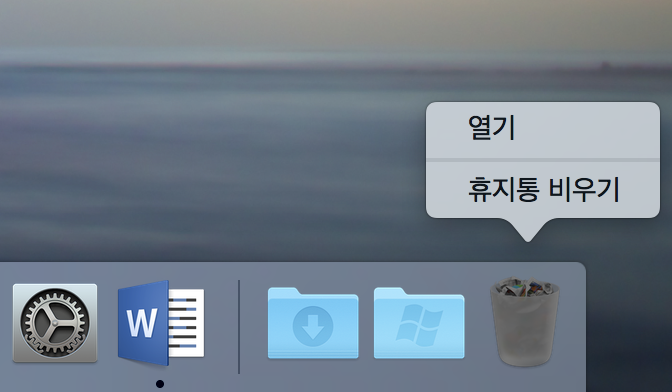
macOS에서 사라진 기능 -보안 휴지통 비우기, 권한 검사
소프트웨어는 보통 판올림이 되면 기능이 더 많아지기는 하지만, 애플 같은 경우 기능이 제거되는 경우도 많습니다. 대표적으로 iWork이 그랬죠. 그래서 몇몇 사용자는 굳이 이전 버전 iWork을 사용하기도 한답니다. 기능이 제거되는 건 macOS 운영체제라고 예외는 아닌데요. 예전엔 있었는데 현재는 빠져버린 기능 두 가지 살펴보도록 할게요. Finder에서 보안 휴지통 비우기가 사라졌다! 좀 된 이야기인데요. Mac OS는 전통적으로 보안과 관련된 기능을 사용할 수 있었습니다. 그런데 El Capitan으로 올라오면서 보안 휴지통 비우기 기능이 사라졌습니다. 자주 쓰이던 기능은 아니긴 해도 신중하게 파일 지울 일이 있을 때 한 번씩 쓰던 거라 신경이 쓰이는군요. 이 기능이 왜 사라졌는지 문득 궁금하네요...
